防火墙拦截打印机如何检查?解决方法是什么?
- 家电领域
- 2025-06-05
- 44
在当今数字化时代,网络安全对于企业乃至个人都是至关重要的。防火墙作为网络安全的第一道屏障,其重要性不言而喻。然而,在其执行保护任务的过程中,有时会错误地拦截打印机等正常设备,导致用户无法使用打印机服务。本文将详细介绍如何检查防火墙是否拦截了打印机,并提供相应的解决方法,帮助用户恢复正常打印功能。
如何检查防火墙是否拦截打印机
步骤1:确认打印机连接状态
用户应确认打印机是否已经被网络识别。可通过“设置”中的“设备”选项进行查看。如果列表中没有显示打印机,则可能意味着打印机被防火墙拦截了。
步骤2:检查防火墙日志
大部分现代防火墙软件都设有日志记录功能,记录每一次拦截事件。检查防火墙日志,看是否有打印服务相关的拦截记录。在Windows防火墙中,可以通过“Windows安全中心”->“防火墙和网络保护”->“高级设置”查看详细的日志信息。
步骤3:查看打印队列状态
如果打印机已经连接,但无法打印,可能是打印任务被防火墙拦截。用户可以打开打印队列查看是否有文档在排队等待,同时检查是否有提示表示打印任务被阻止。

解决方法
方法1:调整防火墙设置
如果确定防火墙拦截了打印机,第一步应该是在防火墙设置中进行调整。以Windows防火墙为例:
进入“控制面板”>“系统和安全”>“WindowsDefender防火墙”。
选择“允许应用或功能通过WindowsDefender防火墙”,然后找到并添加打印机。
选中打印机服务,允许其通过私有和公共网络。
方法2:配置打印机端口
打印机可能使用特定端口进行通信,这些端口需要在防火墙中明确允许。具体操作如下:
确定打印机使用的端口(通常为TCP515,9100等)。
在防火墙设置中,添加入站规则或出站规则,允许这些端口的数据包通过。
方法3:更新打印机驱动程序
有时候,过时的打印机驱动程序可能会导致防火墙误拦截打印机。用户应检查是否有最新的驱动程序,并进行更新。
方法4:检查其他安全软件
除了系统自带的防火墙,一些第三方安全软件也可能会拦截打印机。检查这些软件的设置,并确保打印机被允许。
方法5:重新设置网络或打印机
如果上述方法都无法解决问题,可能需要尝试重置网络设置或重新配置打印机。注意,在进行这些操作前,确保已经保存了所有重要的网络配置和打印机设置,以防丢失。
方法6:寻求专业帮助
如果以上步骤都未能解决问题,可能需要求助于专业的IT支持人员。他们能够更加深入地检查系统配置,并找到问题的根源。
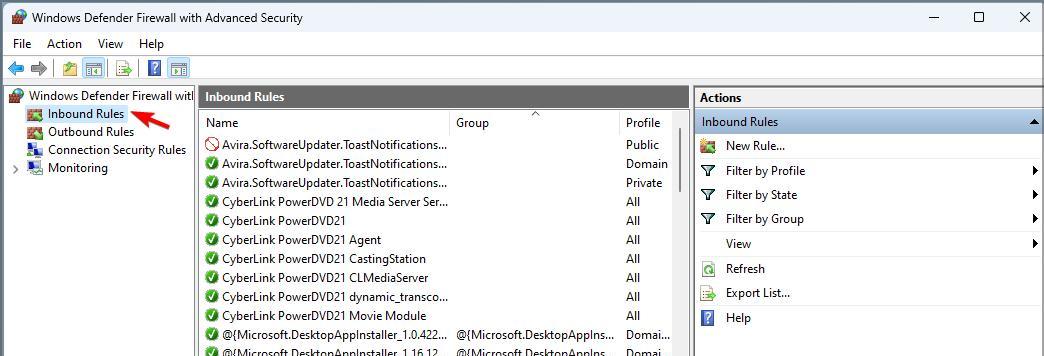
常见问题解答
1.防火墙拦截打印机怎么办?
首先检查防火墙日志以确定是否有相关拦截事件,并尝试在防火墙设置中调整规则以允许打印机通信。如果问题依旧存在,可以尝试更新打印机驱动程序或检查网络配置。
2.如何查看防火墙日志?
以Windows系统为例,可以在“控制面板”->“系统和安全”->“WindowsDefender防火墙”中找到“高级设置”,然后查看日志信息。
3.如何更新打印机驱动程序?
打开“设备管理器”,找到并右键点击“打印机”类别,选择“更新驱动程序软件”选项,按照提示进行操作。
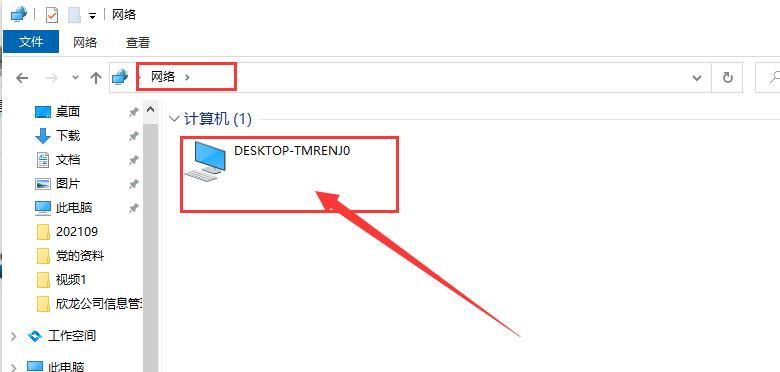
综上所述
网络安全是保护个人和企业信息资源的重要手段,而防火墙的合理配置是其中的关键。然而,在日常使用中,我们可能会遇到防火墙拦截打印机等正常网络设备的情况。这时,通过上述步骤检查并解决问题是十分必要的。本篇指南从检查到解决提供了一套完整的流程,并在常见问题部分给出了快速解答。希望本篇文章能够帮助到有需要的用户,顺利解决防火墙拦截打印机的问题。
版权声明:本文内容由互联网用户自发贡献,该文观点仅代表作者本人。本站仅提供信息存储空间服务,不拥有所有权,不承担相关法律责任。如发现本站有涉嫌抄袭侵权/违法违规的内容, 请发送邮件至 3561739510@qq.com 举报,一经查实,本站将立刻删除。